

利用迅捷画图绘制精美流程图操作方法介绍
今日头条
描述
流程图在当下移动互联网的发展中占据举足轻重的地位,在工作学习中经常广泛使用,那为什么这么受欢迎呢?虽然不能一味的模仿,但是具体操作流程框架可以更直观的展示操作步骤,可以在基础操作中对内容进行扩展也可以达到意想不到的效果呢。
工具/原料:
能上网的电脑并带有浏览器
迅捷画图在线网站
推荐理由:
迅捷画图是集自己动手绘制与套用模板为一体的在线编辑流程图网站,并且里面可以添加链接,图片等元素。套用模板直接将其内容修改为自己需要的内容即可,使用都比较方便。
操作方法介绍:
1.进入迅捷画图官网中,在列表页中选择“模板”栏目,里面有很多制作完成的精美的流程图模板,可以直接编辑内容进行使用。
2..进入迅捷画图官网中,操作界面如下图所示,选择在线绘制流程图,思维导图下方的“进入迅捷画图”。
3.这时会跳转到后台页面,点击“新建文件”选择流程图,会直接跳转到在线编辑流程图页面。
4.在线编辑页面如图所示,在编辑面板的四周是工具栏,里面的操作在后期编辑流程图时都可以使用到,可以先对功能进行熟悉使用。
5.一个完整的流程图是由无数个流程图图形进行组成的,在左面工具栏中是一些基础的流程图图形,可以直接拖拽至右面空白面板处进行组合使用。
6.这时就是对里面的内容进行编辑使用,点击添加的流程图图形就可以编辑内容,这时在右面的工具栏中可以对流程图中的文本式样,背景颜色,文本排列方式以及字体颜色等操作进行设置。
7.还可以在不同级别的流程图图形中添加图片,链接等操作,在上述“插入”选项中都是可以使用哒。
8.相信很多朋友做完都会对完整的流程图进行检查,保证其正确率,那很多个流程图图形组成的流程图要怎样细致的检查呢?在“视图”选项中的选择节点中可以将不同级别的节点进行分级展示,这样在检查时会更加方便。
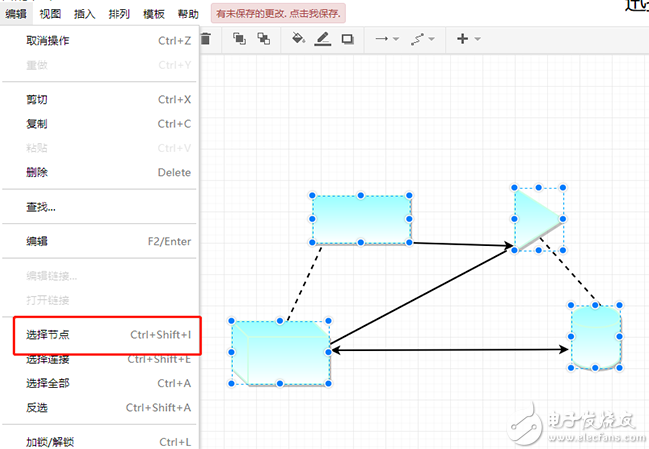
9.上述基本操作完成之后,就可以将制作完成的流程图导出使用啦,在“文件”选项中选择导出栏目,在出现的7中格式中选择需要的格式进行导出,导出成功之后就可以在选择的保存路径中查看完整的流程图。
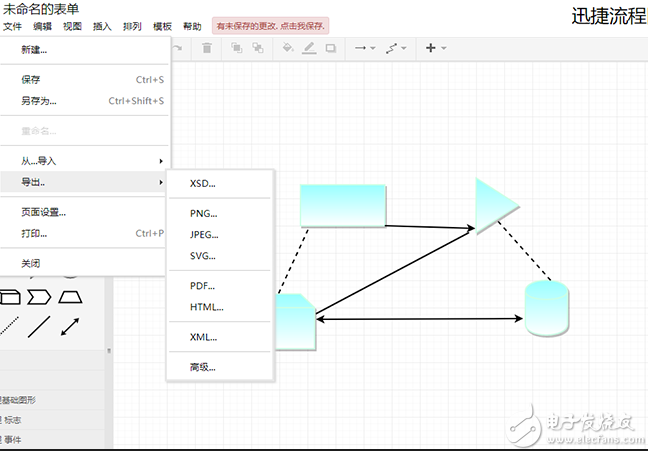
上面几步就是利用迅捷画图绘制流程图模板的操作方法,还有怎样丰富思维导图,检查思维导图的操作方法,需要使用该方法的朋友可以进行参考使用。
- 相关推荐
-
Labview流程图2015-07-21 0
-
visio画程序流程图2018-07-03 0
-
怎样绘制流程图2019-01-15 0
-
12 protel DXP中绘制PCB图的方法(1)概述2021-11-23 0
-
GPIO引脚操作方法概述2022-01-20 0
-
Sop流程图操作规范2010-08-27 823
-
PROTEL铺铜操作方法2016-03-11 1145
-
Altium Designer18的操作方法教程资料免费下载2019-02-11 2170
-
如何绘制化工工艺的流程图2019-02-17 14827
-
光幕传感器工作原理及操作方法2019-10-12 9534
-
跨职能流程图怎么画?教你轻松绘制泳道图流程图2020-07-28 15575
-
项目流程图怎么画?项目流程图经典免 费模板分享2020-07-28 3053
-
工作流程图怎么用?有哪些绘制工作流程图的软件2020-07-28 3177
-
7款流程图制作软件大盘点!轻松绘制流程图2020-11-27 40875
-
开源的在线流程图绘制工具2021-09-24 3420
全部0条评论

快来发表一下你的评论吧 !

